Google Drive adalah salah satu layanan penyimpanan berbasis online (cloud) yang paling banyak digunakan di dunia. Jika Anda baru pertama kali menggunakan Google Drive pastinya masih bingung bagaimana cara upload file ke Google Drive ? dan bagaimana cara download file di Google Drive ? Nah supaya tidak bingung lagi, Gagastekno akan berikan tutorial cara upload dan download file di Google Drive versi terbaru.

Cara Upload File ke Google Drive Terbaru
Upload atau yang biasa disebut dengan unggah adalah suatu kegiatan untuk memindahkan file dari komputer, laptop, atau hp ke sebuah sistem server atau internet. Tak jauh berbeda dari pengertiannya, upload file ke Google Drive juga berarti memindahkan file dari komputer atau hp ke Google Drive supaya bisa diakses di mana saja dan dibagikan ke siapa saja. Lalu bagaimana cara upload file ke Google Drive ?
Cara upload file ke Google Drive cukup mudah. Namun sebelum upload file ke Google Drive pastikan Anda sudah memiliki akun Google terlebih dulu. Kemudian siapkan laptop, hp atau gadget, dan data yang ingin di-upload. Setelah itu, ikuti caranya berikut ini:
- Buka situs drive.google.com dari browser
- Login ke akun Google Anda
- Cara upload file ke Google Drive adalah tekan tombol “+ New” di kiri atas (di bawah logo Google Drive)
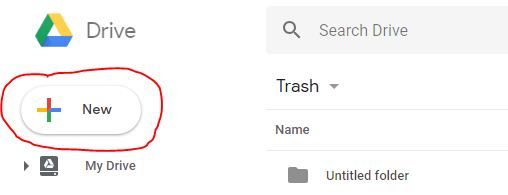
- Setelah itu pilih “File Upload”
- Pilih file yang mau di upload ke Google Drive lalu klik “Open”
- Tunggu sampai proses upload selesai dan Anda bisa temukan file di halaman Google Drive.
Cara Membuat Folder dan Upload File ke Folder Google Drive
Selain bisa upload file, Anda juga bisa upload dan membuat folder di Google Drive. Fungsi Folder adalah untuk mengelompokan file-file dalam satu tempat agar lebih mudah dicari. Berikut ini cara membuat folder dan upload file ke folder di Google Drive.
- Masih di halaman utama Google Drive, klik tombol “+ New”
- Setelah itu pilih “Folder”
- Beri nama Folder sesuai keinginan Anda, setelah itu klik “Create”
- Jika Anda ingin upload file ke Folder tersebut, klik 2 kali pada Folder tersebut
- Drag and drop file yang ingin di upload dari komputer ke folder Google Drive
- Tunggu proses upload selesai.
Kemudian jika Anda ingin upload folder dan seluruh isinya dari komputer ke Google Drive, ikuti caranya berikut ini:
- Dari halaman utama Google Drive klik tombol “+ New”
- Pilih “Folder Upload”
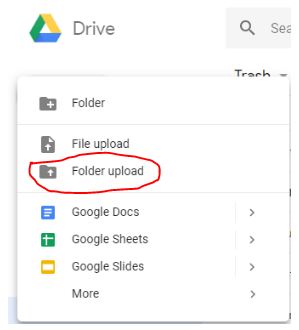
- Cari dan klik folder yang mau di upload
- Setelah itu klik “Upload”
- Tunggu sampai proses upload selesai.
Bagaimana ? Cara upload file ke Google Drive sangat mudah bukan ? Nah berikutnya Gagastekno akan menjelaskan bagaimana cara download file di Google Drive.
Cara Download File di Google Drive
Download atau yang biasa disebut sebagai unduh adalah kegiatan memindahkan data dari sistem server atau internet ke laptop atau perangkat pribadi. Nah selain bisa untuk menyimpan dokumen, Google Drive juga bisa untuk download file. Misalnya Anda ingin mengambil file yang pernah disimpan di Google Drive atau Anda ingin download file yang dikirimkan orang lain melalui Google Drive.
Daripada bingung cara download file di Google Drive lebih baik ikuti tutorialnya. Berikut ini cara download file yang pernah disimpan di Google Drive.
- Masuk ke drive.google.com dari browser Anda
- Login dengan akun Google Anda
- Pilih salah satu file yang mau di download
- Klik kanan pada file yang mau di download
- Pilih opsi “Download” dan tunggu proses scanning virus selesai
- Pilih lokasi untuk menyimpan file hasil download tersebut lalu tekan “Save”.
Cara yang sama bisa Anda lakukan saat ingin download file di folder Google Drive.
- Klik 2 kali folder tempat file yang ingin di download
- Klik kanan pada file yang ingin di download
- Pilih opsi “Download” dan pilih lokasi untuk simpan file di komputer Anda.
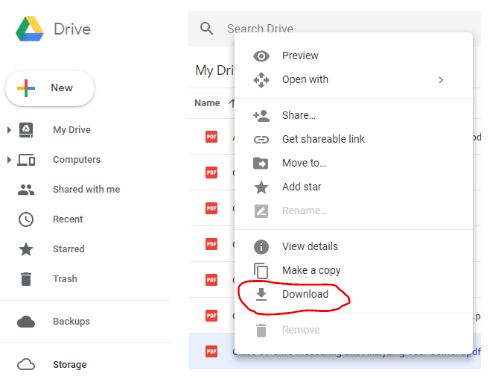
Kemudian jika Anda menerima link Google Drive dari orang lain dan ingin download file di Google Drive tersebut, ikuti caranya berikut ini:
- Klik link Google Drive yang dibagikan kepada Anda
- Setelah itu login dengan akun Google Anda jika belum login
- Setelah login selesai, Anda akan melihat preview file yang bisa Anda download
- Klik logo panah ke bawah bertuliskan “Download” di pojok kanan atas
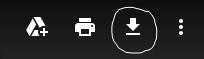
- Pilih lokasi untuk menyimpan file hasil download tersebut lalu tekan “Save”.
Jika Anda tidak bisa membuka preview atau mengakses link yang diberikan tersebut, itu tandanya Anda belum diberi akses untuk membuka dan download file tersebut di Google Drive. Segera hubungi teman Anda untuk memberi akses buka dan download file di Google Drive tersebut.
Bagaimana cara mengelola file di Google Drive sangat mudah bukan ? Melalui artikel ini, Gagastekno berharap Anda sudah mengetahui cara upload file ke Google Drive dan cara download file di Google Drive. Selain artikel ini, Gagastekno juga sudah bagikan tutorial cara membuat folder di Google Drive, cara mengetahui kapasitas Google Drive dan bagaimana cara mengosongkan Google Drive klik di sini untuk membaca artikelnya.
Semoga tutorial cara upload dan download file di Google Drive bermanfaat. Terima kasih.
